Как запустить игру скачанную с другого компьютера
Если вы любите старые квесты от Sierra, LucasArts и не только – рекомендую первым делом сходить и посмотреть, нет ли нужной вам игры в списке поддерживаемых ScummVM или ResidualVM.
Если есть пометка “Good” или “Excellent” – то качайте без проблем, но учтите, что не всегда поддерживаются пиратские русификации игры (для фанатов лицензионной чистоты поясню – официальных локализацией для множества старых игр не существует, а пиратские порой были на высоте).
Данные программы – эдакие альтернативные интерпретаторы игровых квестовых движков.
ScummVM изначально заточенный под квесты от LucasArts, но позже в него была добавлена поддержка других квестов, вроде The Neverhood, Toonstruck и многих других. ResidualVM же изначально писался для запуска Grim Fandango.
Реализация обоих портов есть под разные ОС, в том числе Windows, Linux,Mac OS X, Android и другие. Исходный код открыт.
Игры под MS-DOS
Source-порты
Первым делом для выбранной вами игры рекомендую поискать source-port. К ним относятся проекты двух видов:
- Автор игры открыл исходный код игры, и фанаты его портировали на другие ОС, часто попутное улучшая его, например, добавляя поддержку высоких разрешений, полигональных моделей, более удобное управление и т.п. Пример – порты Doom, Quake, Duke Nukem 3D и т.п.
- Программисты-фанаты игры самостоятельно разобрали исполняемый файл и ресурсы игры, воссоздав движок игры с нуля, никто им ничего не давал. Такие продукты формально нельзя назвать source-портом, т.к. собственно “source” (исходный код) оригинала в них не фигурирует. Но на практике их всё равно называют так, ибо проще. Пример: OpenXcom.
- Сайт Games Revival – периодически обновляется силами сообщества, на нём собрана информация про 300+ портов к почти 150 играм.
- В любой поисковой системе набрать “[название игры] source port” и надеяться на позитивный исход.
DosBox
Самый универсальный вариант – эмулятор DOS’а под названием DosBox. Он лучше, чем просто виртуальная машина, потому что как правило работает быстрее и заточен именно под эмуляцию игр. Но официальную версию 0.74 брать не рекомендую – та обновлялась последний раз в 2010 году.
Лучше используйте DOSBox SVN Daum – свежайшую сборку с последними патчами. Она работает стабильнее, заметно быстрее (захотите запустить шутеры 1995 года и старше – почувствуете колоссальную разницу), у неё лучше с совместимостью, есть возможность управлять эмуляцией через менюшки, есть поддержка эмуляции трёхмерного ускорителя Voodoo (эмуляция Glide API), эмуляция сетевой карты, MIDI-синтезатора Roland MT-32… Короче, эта версия – правильный выбор.
Игры под Windows 3.1
Если игра 16-битная, она не запустится под 64-битной версия ОС. Но можно ведь запустить Windows 3.1 в DosBox! Существуют и готовые сборки этого добра, например – от коллектива old-games. Наверняка есть и другие, но я не встречал.
Игры под Windows 95 и выше
Здесь я считаю, что у вас на компьютере установлена Windows 7 или старше. Если вы гордый владелец Mac OS X или Linux, то последующие советы вам вряд ли помогут. Но всё равно рекомендую посмотреть, мало ли.
С поддержкой только Glide (Voodoo)
Самая большая в плане проблемности ситуация – встретить игру, которая либо запускается только на видеокарте Voodoo/Voodoo 2, либо только с ними показывает нормальную картинку. Варианта тут два:
- Использовать Glide-wrapper – транслятор Glide инструкций для видеокарты в OpenGL/Direct3D. Поддержка далеко не 100% игр, может сказываться на производительности. И тем не менее, далеко не самый плохой вариант. Инструкция по эмуляторам Glide.
- Купить Voodoo/Voodoo 2! Сегодня вполне можно купить эти карточки, причем не только на аукционах – их вполне можно найти в специализированных магазинах по цене в 300-500 рублей. Для этого конечно нужен компьютер с PCI-слотом (а то и с двумя, если хотите использовать две Voodoo 2 в SLI-режиме), но оно того стоит. Есть фанатские драйвера для Windows XP, которые подходят к Windows 7 (возможно и к 8, не проверял). Сайт с драйверами.
Без необходимости использовать Glide (Voodoo)
Здесь есть надежда, что игра просто запустится, что бывает довольно часто. Если же нет…
Source-порты
Патчи от фанатов
Режим совместимости
Правый клик по ярлыку к программе -> свойства -> вкладка “совместимость”. Далее выбрать старую ОС и/или попробовать поиграться с чекбоксами вроде “отключить композицию рабочего стола”. Многие игнорируют эту возможность, а ведь ряд игр так вполне можно запустить. Тот же Drakan: Order of the Flame в режиме совместимости под Windows 7 у меня работает стабильнее, чем под Windows XP.
DxWnd
Утилита, решающая многие проблемы путём подмены DirectX-вызовов на свои. Может помочь игрушкам, написанным под Direct X версия с 1 по 7ю. Может работать как замедлялка, решает проблему с играми, работающими в 256-цветном режиме (например, StarCraft или Diablo 2), позволяет запустить в окне игры, работающие только в полноэкранном режиме и т.п. Но может и неплохо просаживать производительность, так что с настройками стоит экспериментировать. Есть открытые исходники.
Оригинальная версия.
Версия с патчами от old-games — для каких то игр может подойти лучше, для каких-то хуже, так что пробуйте обе версии.
Патчи для поддержки широкоформатных режимов
Ряд старых игр работает на современных ПК без проблем, но не поддерживают режимы экрана с пропорциями, отличными от 4:3 – или просто не позволяют их выставить, или искажают пропорции картинки в этих режимах (например, персонажи превращаются в толстеньких карликов). Как правило, такую проблему можно решить, покопавшись в исполняемом файле игры, даже не имея исходного кода. Здесь рекомендую сайт Widescreen Gaming Forum, ни разу меня он не подводил, когда я искал подобные патчи.
Виртуальные машины
- Серьёзная потеря производительности.
- Отсутствие нормального трёхмерного ускорения при установке ОС ниже Windows XP
Windows XP
Если вы являетесь счастливым обладателем этой ОС – то, во-первых, вы не получите проблем со старыми играми использующими 256-режим, да и ряд старых игр под Windows запустятся без проблем.
А во-вторых, вы можете напрямую запускать DOS-игры (если у вас 32-битная версия ОС). В этом случае рекомендую установить утилиту VDMSound Project. Она улучшает эмуляцию звуковой карты и вообще является крайне полезной альтернативой для DosBox. Но для более поздних ОС не подходит.
Консольные игры и игры с IBM-PC-НЕСОВМЕСТИМЫХ компьютеров
Тут всё обычно просто и приятно: скачиваем эмулятор, образ картриджа/дискеты с игрой, запускаем первое и загружаем в него второе. Иногда так же придётся скачивать BIOS (обход ограничений на авторское право со стороны разработчиков) и плагины (когда эмулятор является ядром, а для видео/аудио/IO-подсистем код пишется отдельно).
Большинство консолей до 4го поколения включительно (до Sega Mega Drive включительно) И ранних 8/16 битные ПК эмулируется практически идеально. Так что если вы фанат Famicom, Atari 2600 или ZX Spectrum – всё пойдёт просто прекрасно.
Консоли 5го поколения (например Sony PlayStation или Nintendo 64) эмулируются как правило хорошо, но не без исключений.
Эмуляция консолей 6 и последующих поколей скорее исключение, чем правило (Sony PlayStation 2, например, эмулируется более-менее прилично, только компьютер нужен мощный; Xbox – практически никак ).
Большинство эмуляторов и плагинов можно найти тут.
Отдельно стоит отметить эмулятор «всё в одном» RetroArch, который содержит пачку эмуляторов под одной оболочкой. Правда, на мой вкус, он настраивается сложнее других, узкоспециализированных эмуляторов. Зато на данный момент это быстрейший и совместимейший эмулятор PS1 под Android.
Нашли ошибку в советах или инструкциях? Знаете ещё какой-то способ? Пишите в личку или в комментарии, пост будет дополнен.
С развитием широкополосного интернета стала возможной концепция облачного гейминга: игра запускается на мощном удалённом сервере, а вы подключаетесь к нему по сети с любого устройства, которое способно воспроизводить потоковое видео. Это может быть старый компьютер, слабый ноутбук, планшет или даже смартфон. Устройство передаёт на сервер команды с клавиатуры или геймпада, а принимает изображение из игры.
Сейчас уже можно не заморачиваться со сборкой игрового компьютера или покупкой консоли. Достаточно выбрать один из облачных сервисов и играть с любого гаджета, который есть под рукой.
- Требуемое соединение: от 15 Мбит/с.
- Качество видеопотока: до Full HD 60 fps.
- Встроенная библиотека игр: нет.
- Запуск своих игр: есть.
- Цена: бесплатно / 999 рублей в месяц.
2. PlayStation Now
- Требуемое соединение: от 5 Мбит/с.
- Качество видеопотока: до Full HD 60 fps.
- Встроенная библиотека игр: 700 игр.
- Запуск своих игр: нет.
- Цена: 10 долларов в месяц.
Фирменный сервис Sony, который позволит окунуться в мир God War, The Last of Us, Uncharted и других эксклюзивов PlayStation и не покупать саму консоль. Играть можно на компьютерах с Windows, а также PlayStation 4 и 5. Отдельно платить за игры не нужно: они включены в стоимость подписки. Единственное, что понадобится, — это геймпад Dualshock или любой другой совместимый с XInput. В качестве бонуса для владельцев приставок есть опция скачивания файлов игры для локального запуска. Эту функцию поддерживает около 300 игр.
Официально сервис недоступен в России. Поэтому для покупки подписки PlayStation Now придётся завести аккаунт той страны, где он поддерживается (США, Великобритания) и использовать подарочные сертификаты для пополнения баланса.
3. Playkey
- Требуемое соединение: от 10 Мбит/с.
- Качество видеопотока: до Full HD 120 fps.
- Встроенная библиотека игр: есть в премиум‑тарифе.
- Запуск своих игр: есть.
- Цена: от 60 рублей в час.
4. Vortex
- Требуемое соединение: от 10 Мбит/с.
- Качество видеопотока: HD 60 fps.
- Встроенная библиотека игр: есть.
- Запуск своих игр: нет.
- Цена: от 10 долларов в месяц.
Популярный облачный сервис со встроенным каталогом игр, часть из которых доступна подписчикам бесплатно. Для остальных потребуется купленная заранее лицензия. Играть можно как на компьютерах с Windows и macOS, так и на мобильных устройствах с Android, включая шлемы виртуальной реальности и телевизоры. Доступа к полноценным лаунчерам нет, так что установить свою игру не выйдет: придётся довольствоваться библиотекой оптимизированных проектов. К слову, в ней есть есть все популярные игры, и она регулярно обновляется.
В Vortex предусмотрено три тарифа, которые отличаются качеством трансляции, объёмом игрового времени и количеством игр в библиотеке. В минимальном варианте это стрим в HD, 50 часов в месяц и 78 игр, в максимальном — Full HD, 140 часов и 170 игр.
5. xCloud
- Требуемое соединение: от 5 Мбит/с.
- Качество видеопотока: HD 60 fps.
- Встроенная библиотека игр: есть.
- Запуск своих игр: нет.
- Цена: 15 долларов в месяц.
Фирменный сервис Microsoft, который включён в подписку Xbox Game Pass Ultimate, но пока что находится в статусе бета. Сейчас он доступен на Android‑устройствах, но уже в течение пары месяцев должен появиться на Windows (вместе с увеличением качества до Full HD. Можно играть как по Wi‑Fi, так и через мобильный интернет в сериях Halo, Forza и ещё в сотню игр, не покупая их отдельно.
В данный момент сервис имеет региональное ограничение и для его использования понадобится VPN. Впрочем, последний нужен только при запуске игры, потом его можно отключить, чтобы повысить скорость соединения.
6. Drova
- Требуемое соединение: от 30 Мбит/с.
- Качество видеопотока: до Full HD 144 fps.
- Встроенная библиотека игр: нет.
- Запуск своих игр: нет.
- Цена: 35 рублей в час.
Не совсем обычный сервис, у которого в отличие от аналогов нет собственных серверов. Платформа выступает в качестве посредника между желающими поиграть и владельцами мощных компьютеров, которые сдают их в аренду, получая 80% от оплаты. Работает это так: выбираете игру из списка, подключаетесь к ближайшему серверу на выбор, авторизуетесь с помощью своей лицензии и приступаете.
Стоимость облачного гейминга у Drova одна из самых демократичных. А благодаря концепции сервиса можно даже зарабатывать самому, сдавая компьютер в аренду, когда он простаивает.
В этом году, чтобы хоть как-то скрасить домашние вечера на самоизоляции (полгода работал из дома удаленно) захотелось вспомнить молодость и поиграть. Но так получилось что игрового компа у меня нет в принципе. Все три имеющиеся дома компа уровня i3-i5 старых годов и встроенные видеокарты (Intel). Поэтому максимум, что меня ждет - игры примерно до 2010 года, всё новее в принципе с такой видеокартой не работает нормально. А мой основной комп сейчас - Mac Mini образца 2014 года.
Поэтому я стал искать варианты покупки игрового компа или приставки и был очень расстроен. Современный комп обойдется минимум в 40-50 тыс рублей. Так чтобы тянул современные игры и был актуален хотя бы года 3-4.
В итоге я вышел на вариант использования так называемого облачного гейминга. Для тех, кто не в курсе, это по сути аренда виртуального компьютера, как большинство серверов под сайты сейчас делают. Только этот компьютер имеет видеокарту и клиент для него не простой VNC/RDP или подобное, а специальный оптимизированный под стабильный видеопоток (как правило редко больше 30 к/сек).
Небольшое оступление: я не ярый фанат современных шутеров. Мне больше по душе стратегии, ненапряжные РПГ или гонки/симуляторы. Для активных игр не всегда подойдет облычный гейминг, а для таких которые нравятся мне - всё отлично.
Сразу скажу: у меня не было цели простировать или сравнить все имеющиеся игровые платформы. Я пробовал несколько и выбирал чисто субъективно. Под руку попались следующие сервисы: MegaDrom, PlayKey и GFN (Geforce NOW). Возможно вы знаете другие сервисы, постабильнее и подешевле. Но мне попались эти.
MegaDrom подкупил тем, что не надо было покупать игры, большинство из них было уже предустановлено на серверы. Сохранения можно было скачивать себе на комп и потом загружать назад на сервер. Ну или войти в свою учетку если игра куплена. Но у меня на тот момент не было нормальных игр в библиотеках. Самый большой минус этого сервиса: кривая система оплаты. Покупка через VK, надо каждый раз подтверждать покупку времени через личку. И клиент по сути простой RDP, что не лучшим образом сказалось на скорости работы.
Вот пример переписки с активацией данного сервиса:

Далее на тест прилетел PlayKey. К этому моменту я определился с игрой в которую хочу поиграть - SnowRunner. Игра была куплена в магазине Epic Games, никаких пираток в нормальном облачном гейминге нет. PlayKey сразу же подкупил мощностью своих серверов. На мой субъективный взгляд (я не делал какие-то тесты или замеры) это один из самых прозводительных сервисов, плюс у них хорошие каналы для РФ. Минус только один - большая цены. Полный анлим на месяц стоит около 2500. Бывают акции, но уровень цен всегда такой. Я спустил на почасовую оплату около 1000 рублей за неделю, понял что надо было брать анлим сразу и в итоге забросил этот сервер. Собственно других минусов кроме цены я не увидел.
Ну и далее, и пока окончательно, мой взор упал на сервис GeForce Now. А точнее в первую очередь на его российский аналог - GFNRu. Сначала были попытки поиграть на бесплатном аккаунте, но потом внезпано вышел киберпанк и на сервере начались очереди:
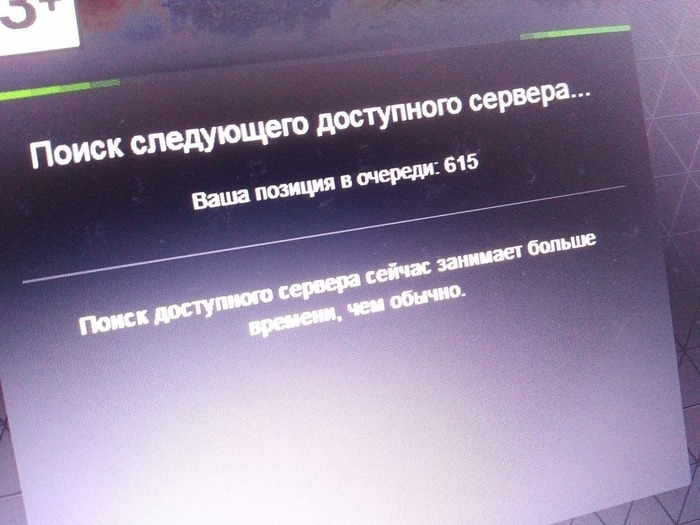
Очередь не на конкретную игру, а на весь сервер. На бесплатном аккаунте очередь из 300 человек преодолевалась примерно за 2 часа. Что конечно было нереально долго. 600 ни разу не дожидался. Ранее, до выхода киберпанка очереди тоже были, но порядка 50 человек и минут 20-30 ожидания.
Поэтому без промедления был куплен Премиум. Ииии. Очереди остались. Да, они проходили в несколько раз быстрее, но они были. 600 человек в очереди это минут 20 ожидания с Премиум аккаунтом. Я уже начал расстраиваться в сервисе GFN, тем более по тестам сервис выдавал всего 10 Мбит в секунду скорость от меня до сервера. Хотя у меня 100Мбит и я подключен по проводу, а не по WiFi.
В результате тестов была получена слудующая картина. На Российском сервере (GFNRU) был лучше пинг, но намного меньше скорость. На Европе всегда высокая скорость (до 50Мбит было даже), но выше пинг. На скрине слева - РФ, справа - Европа.
Плюс еще за месяц использования GFNRU я несколько раз ловил вылеты из игры и потерю сохранений за последний сеанс. На европейском такого не было ни разу.

Поэтому сомнений какой сервис использовать не было. Тем более GFNRU стоит 5000 рублей за полгода, а его европейский аналог мне по курсу на тот момент вышел около 1700 за полгода.
Единственный минус европейских серверов - необходимость использования VPN. Как для регистрации аккаунта (иначе всегда кидает на GFNRU) так и при заходе в игру каждый раз. Если запустить игру без VPN, то будет предупреждение:

Поэтому включаем VPN, запускаем игру, выключаем VPN. Не очень удобно, но использовать можно. Какой VPN использовать это дело вкуса. У меня лично уже был ранее куплен аккаунт на PureVPN поэтому я использовал его. Обошелся он мне примерно в 2000 рублей за год. Кому хочется сэкономить можно искать в сети триалы на разные VPN и сбрасывать их периодчески.
С VPN процесс захода в игру выглядит следующим образом:
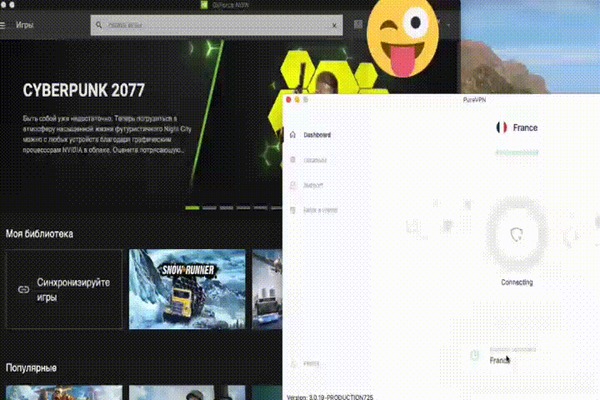
Вот собственно на этом и остановился сейчас. Саму игру (SnowRunner) расхваливать не буду, про нее уже было не мало постов на Pikabu. Покажу лишь скрины, это графика Ультра и разрешение 1280х720. Пробовал играть нв 1080р, но там уже сказывается канал интернета и появляются лаги.


Следующий скрин сделан при нестабильном подключении (желтый значок справа). Поэтому здесь картинка могла быть немного замыленной.


Лига Геймеров
30.2K постов 76.2K подписчиков
Правила сообщества
Ничто не истинно, все дозволено, кроме политоты, за нее пермач, идите на ютуб
Оскорблять участников сообщества;
Нельзя оценивать Toki Tori ниже чем на 10 баллов из 10;
Выкладывать ваши кулвидосы с только что зареганных акков - пермач
Использовал GFN для игры в M&B Bannerlord. Отличный уровень, высокая скорость, задержек не было, картинка на максимуме. Подключение было моментальным (премиум). После выхода Киберпанка очереди появились, тк обновить серверы не успели (сейчас должно быть лучше, но уже не играю).
Из минусов- не все игры появляются, поэтому для прохождения Mafia: Definitive Edition пришлось сходить несколько раз в компьютерный клуб.
Обновлять компьютер, учитывая 3-4 игры в полгода смысла вообще не вижу.
Столько заморочек, чтобы в итоге играть в 720p с нестабильным качеством и лагами?
Давайте немного поясню, для тех, кто решил посчитать мои финансы и как я их напрасно трачу. Всего за полгода тестов было потрачено на облачный гейминг около 6 тыс рублей. Сейчас я вышел на сумму в 5500 если считать вместе с VPN (который вообще куплен для других целей).
У меня системник с Pentium Dual-Core G4400, ноутбук на i5 (3 поколение вроде) + Intel 3000 и MacMini на i5 + Intel 5000. Обновить можно только первый комп, но у того компа другие цели, жена его использует как печатную машину (работает копирайтером) и целей превращать его в игровой нет. Даже если доводить этот системник до игрового, то надо около 20 тыс рублей на оббновления.
Я рад за тех, у компа для полного счатья не хватает только видеокарты. Но мне не позвело, данная техника у меня у работает уже не первый год и покупалась для работы, а не для игр.
Для себя сделал вывод, что за облачным геймингом будущие и покупать железо нет никакого смысла.
На МакМини14 можно подключить внешнюю видеокарту через тандерболт2.



да, хотел перед НГ потестить GFN на предмет покупки, благо базолвый тариф был бесплптен, и шо вы думаете, ни разу не подключился, хотя сессии ожидания были по 6+ часов. тестил ноут на предмет не таскать с собой большой комп. но похоже придётся и дальше возить его с собой на дачу.
Господи, вам просто дали обратную связь по поводу облачного гейминга, при чём тут сборка нового компа?
Новый комп=немаленькие деньги, постоянное обновление недешёвых компонентов+космическая скорость их устаревания, станционарность, нужно держать руку на пульсе рынка или лопатить огромное количество инфы, чтобы не пролететь со сборкой, страх что что-то сгорит нафиг и придётся покупать/чинить.
Облачный гейминг=доступ из любой точки мира, плевать на "гонку вооружения" среди производителей, минимальная стоимость входа и отсутствие "замороженных" денежных средств, которые пошли бы на покупку аппаратуры с запасом производительности на 2-5 лет.
Это сервис, который позволяет играть в новинки не заморачиваясь и в любое удобное время.
За описание личного опыта спасибо, но ощущение, что вы остались довольны результатом игрового опыта, а ведь 720р - это как раз экспириэнс 2010 года.Если достаточно 720p - можно было взять что-то типа GeForce 750 за 3000 рублей и не парить мозги. За 5000-6000 можно взять GeForce 1050 или Radeon 470/480 и играть в FullHD. Естественно поставить видеокарту в тот из трёх компьютеров, который получше, на i5, памяти ему до 8 гигов добить если меньше.
А всякий "облачный гейминг" это для тех, кто деньги не считает. Я стримингом через Steamlink пользуюсь внутри квартиры, чтобы на ТВ-приставке играть в игры с консолей(PS2/PS3, Wii/Wii U) через эмуляторы(притащить системник к телевизору можно, но лениво).
Юзал плейкей когда он только появился или около того (я им начал пользоваться в конце 15-го, начале 16-го года). Работало в целом отлично, изредка немного сыпало квадратами, но на моём в те времена мониторе в 19" эту было практически незаметно. Да и когда у тебя выбор играть в вожделенную игру либо так, либо вообще никак из-старого железа - на такие мелочи внимания не обраащешь. Полностью на нём прошёл Arkham Origins (комп тянул, но он входил в подписку, игру не нужно было покупать), Фар Край 4 (был куплен) и ещё что-то. Но главное - прошёл половину Ведьмака, который мой тогдашний комп даже в теории бы не запустил. Ценник тогда был 200 деревянных в месяц, почасовых тарифов не было вообще. Через пару-тройку месяцев была акция - взял на полгода подписку за 600 рублей. За это время собрал себе пекарню, которая мастера Герванта уже тянула на ульрах, написал в поддержку и мне любезно скинули сейвы на почту (хз почему не синхроинились со стима, ведьм при игре через плейкей надо было логиниться и через него в том числе).
В целом по мне за такими сервисами будущее, однако развиваются они не так быстро, либо не в ту сторону - Стадия, хз вообще что творят, железо какое-то своё зачем-то создают, когда нужно тупо ПО. Плейкей заболел майнингом и блокчейном, ещё и тарифы взвинтил нереально. GFN бесплатный тоже юзал за время изоляции из-за спортивного интереса, в целом сама работа сервиса не разочаровала. Да и сравнивать с тем же плейккем - ценник у них гораздо ниже, хотя по мне и это многовато, учитывая что ещё и игры нужно покупать. Есть у них ещё неприятный момент - длительность сессии - на бесплатном час, на платном 4 часа, затем выкидывает на переподключение, а соответсвтенно обратно в очередь.
По нынешним меркам пекарня у меня уже средняя, если не ниже (Киберпанк на средне-низких 30-45 фепесов), теперь юзаю его как свой "бепсплатный сервак облачного гейминга" через Moonlight (эмулятор Nvidia shield для кучи платформ, от андроида и распберри до винды и линуха) и могу откуда угодно гамать в любые, даже пиратские игры со своего домашнего ПК, лишь бы был доступен стабильный интернет и домашний комп тянул нужную игру, тогда хоть с телефона можно играть. Дома к телику в зале подключен андроид-тв-бокс, на нём тоже настроено - можно устраивать в зале зарубы с друзьями в какой-нибудь МК, пока ПК стоит в спальне.
Вопрос от пользователя
Здравствуйте.
Не подскажите с одним вопросом: дело в том, что у меня сломался старый компьютер, и вместо него я купил новый ноутбук с ОС Windows 10. Всё так-то работает, но вот несколько старых игр не запускаются (видимо нужна ОС Windows XP).
Можно-ли запустить старую игру на новом ноутбуке, и если да — то, как это сделать?
Эх, ностальгия все-таки сильное чувство, я хоть и редко играю, а люблю иногда запустить игры, в которые играл десяток лет назад (посмотреть, прочувствовать ту атмосферу, вспомнить старых приятелей и то время).
Что по поводу вопроса: как правило, старую игру запустить на новом ПК можно, и можно вполне комфортно играть (правда, встречаются редкие исключения). Есть несколько рабочих способов, которые приведу ниже в статье, рекомендую попробовать их все.

Способы запуска старых игр
Способ 1: эмуляторы приставок
Это, наверное, первое с чего нужно начать. Многие пользователи вспоминают времена приставок, которые были некогда популярны. Речь идет о таких популярных приставках, как: Dendy, Game Boy, GBAdvance, GBColor, Nintendo 64, Sega, SNintendo и т.д.
Особую популярность в нашей стране имели следующие приставки:
- Dendy: с ее танчиками, Марио, утиной охотой и пр.;
- Sega MD II: Mortal Kombat, Sonic, червячки и пр.
- Sony PS.
Популярные приставочные игры: утиная охота, танки, Скрудж МакДак (слева-направо)
Чтобы поиграть в подобные хиты, необходимо скачать на компьютер две вещи:
- программу-эмулятор конкретной приставки (например, эмулятор Dendy для Windows). По сути, эта программа воссоздаст среду нужной приставки прямо у вас в Windows;
- файл-ром, который нужно открыть в эмуляторе (это своего рода электронный картридж) . В принципе, ничего сложного — посмотрите на скриншот ниже из 4-х действий : скачать эмулятор и запустить его (1), открыть в нем файл-ром (2-3), далее должна запуститься игра (4) .
Как открыть игру Марио для Денди в эмуляторе FCE Ultra
Где загрузить эмуляторы и ромы?
Способ 2: игры для DOS (Windows 95-2000)
Как правило, очень старые игры для DOS (или даже чуть поновее, вышедшее во времена Windows 98) наиболее часто отказываются запускаться на современных ОС. Вылетают при этом самые разные ошибки, например, что версия файла несовместима с текущей версией ОС (пример ниже).
Версия этого файла несовместима с используемой версией Windows
В этом случае, можно попробовать запустить игру в специальном эмуляторе DOS (сейчас также много этих эмуляторов, наравне с приставочными). Одной з лучших программ подобного рода, на мой скромный взгляд, является DOSBox .
DOSBox
Отличный эмулятор среды DOS, работающий во всех современных ОС Windows. Позволяет запускать старые компьютерные игры и программы, которые отказываются работать в новых ОС. DOSBox с легкостью эмулирует работу 286/386 процессоров в реальном и защищенном режимах.
Также воссоздает работу файловых систем: XMS/EMS, Tandy/Hercules/CGA/EGA/VGA/VESA графику и звуковую карту SoundBlaster/Gravis Ultra Sound для лучшей совместимости со старыми играми.
И, кстати, программа полностью бесплатна!
Чтобы запустить игру в DOSBox, необходимо :
- проверить наличие ярлыка на рабочем столе для запуска DOSBox — появляется после установки приложения;
- открыть папку с вашей скачанной игрой (если игра в архиве — извлечь все файлы в отдельный каталог), найти файл для запуска (имеет расширение "Exe");
- просто зажать левую кнопку мышки на файле игры для запуска, и перенести его на ярлык DOSBox (который на раб. столе). См. скриншот ниже.
Запуск старой игры в DOSBox
Таким образом, нужная игра откроется в эмуляторе DOSBox и в нее можно будет играть как в любую другую (пример открытой старой игры показан ниже на скрине).
Игра была запущена
Еще один вариант — использование файлового менеджера: Far Manager, Norton Commander, Volcov Commander. Выглядят они, конечно, не очень, особенно для тех, кто начал свое знакомство с компьютером не так давно.
Far Manager
Знаменитый файловый коммандер, позволяющий управляться с большим количеством файлов: копировать, удалять, переносить, создавать архивы и пр. В некоторых случаях, помогает запускать устаревшее ПО (в том числе и игры) на современном ПК.
Работа с коммандером ничего сложного не представляет: после запуска экран у вас будет разделен на две части: в каждой будет открыть определенный каталог. Просто открываете нужный диск, а затем находите папку с игрой и запускаете исполняемый файл.
Far Manager - открыт каталог с игрой
Примечание : кстати, если Windows по умолчанию не показывает расширения файлов, то Far Manager отобразит не только расширения, но и все скрытые файлы и каталоги. Поэтому, будьте аккуратнее при работе с этим ПО.
Способ 3: функция режима совместимости в Windows
Большинство старых приложений (и игры с ними) раньше по умолчанию запускались от имени администратора. В современных же ОС Windows такого нет: приложения не запускаются от администратора, пока вы сами не разрешите это сделать.
- откройте каталог с нужной игрой;
- найдите исполняемый файл (который имеет расширение "exe");
- щелкаем по нему правой кнопкой мышки: в контекстном меню выбираем "Запуск от имени администратора".
Запуск от имени администратора
Кроме этого, разработчики Windows также добавили некоторые опции, которые помогают улучшить совместимость старых приложений с новыми ОС.
Чтобы запускать программу в режиме совместимости с другой ОС Windows, необходимо:
- открыть свойства исполняемого файла (с расширением "exe"). Если кто не знает — достаточно нажать правой кнопкой мышки по файлу, в меню выбрать "Свойства" ;
- далее открыть вкладку "Совместимость" ;
- поставить галочку "Запускать программу в режиме совместимости с такой-то ОС" — ОС, кстати, выберите (см. скриншот ниже);
- также можно задать дополнительные параметры: использовать 256 цветов, установить разрешение экрана 640x480, отключить визуальное оформление, отключить композицию рабочего стола, отключить масштабирование изображения;
- чтобы каждый раз не запускать вручную программу от имени администратора — можно поставить соответствующую галочку (см. скрин ниже - цифра 3) .
Совместимость - свойства исполняемого файла
Во многих случаях подобные "галочки" помогают решить проблему - в старые игры можно будет начать играть, задав пару настроек в этом меню! В общем, обязательно попробуйте.
Способ 4: использование DxWnd (для игр под-Windows)
Для запуска старых игр (которые выходили для работы под-Windows) есть одна замечательная программа DxWnd .
- запускать игры в тех разрешениях, которые они сейчас не поддерживают;
- ограничивать количество FPS и уменьшить скорость игры (для этого включите опцию "Limit" в настройках "FPS" и задайте макс. значение FPS) ;
- убрать рябь, полосы и пр. дефекты (возникающие из-за длинной строки DirectDraw);
- решить проблему с цветами;
- позволяет запустить игру с нужной версией DirectX (причем, можно детально включить/отключить определенные модули );
- привязать игру к одному ядру ЦП (очень актуально на многоядерных процессорах), и многое другое.
Рассмотрю ниже самый простой вариант работы с утилитой. И так, сначала загружаете, извлекаете ее из архива (она не нуждается в установке) и запускаете. После в меню "Edit" выберите опцию "Add" .

DXWnd - добавление игры
В меню "Main" задайте имя игры (может быть любым) и укажите путь к ней (строка "Path" ). После нажмите OK ( прим. : перед первым запуском в большинстве случаев не обязательно что-то до-настраивать) .

Далее в окне DXWnd нажмите на значок добавленной игры чтобы запустить ее.

Многие относительно старые игры запускаются в окне Windows без каких-либо проблем и можно сразу же приступить к приятному времяпровождению.
В некоторых случаях требуется точечная настройка: ограничить FPS, подстроить разрешение экрана, и пр. Но в рамках этой статьи дать какие-либо комментарии — невозможно (т.к. для каждой игры - они будут индивидуальными) .

Игра запускается в небольшом окне
Способ 5: виртуальные машины
А не задумывались ли вы о том, чтобы запустить ОС Windows 98 (скажем) прямо в новомодной Windows 10?! А уже в запущенной Windows 98 - запускать игры, ПО и пр.?
Есть такие программы (своего рода эмуляторы компьютера), называемые виртуальными машинами . Именно это они и позволяют сделать! Виртуальных машин, на самом деле, достаточно много. Для начинающего рекомендую обратить внимание на Windows Virtual PC, VMware, VirtualBox.
Т.к. тема установки и настройки виртуальной машины достаточно обширна, я предлагаю вам ознакомиться с ней в одной из моих статей (ссылка ниже).
Примеры представлены на следующих скриншотах.
Игра Сапер // запущена Windows XP в ОС Windows 10
Doom 2 в Windows 10
PS
Есть еще пару способов:
1) Купить недорогой старенький ноутбук (много средств покупка не отнимет, к тому же ноутбук компактный и много места не займет (хватит одной полки в шкафу)). На него можно поставить Windows 98 (скажем), и спокойно играть во все старые игры.
2) Также, как вариант, можно установить вторую, более старую, ОС Windows на новый компьютер. Правда, в этом случае придется повозиться с настройками BIOS, с установкой системы. Плюс можно затереть загрузчик работающей ОС (поэтому, такой вариант в основное тело статьи не включил — но наводку дал здесь ✌. ).
Читайте также:


